1.位图与矢量图的区别
(1)位图:放大/缩小会模糊的图像,称为"位图"。
优点:颜色丰富,明暗关系清楚,视觉表现强。
缺点:经不起缩放,会失真。
应用于:商业广告
(2)矢量图:放大/缩小依旧清晰的图像,称为"矢量图"。
优点:可以任意缩放,不失真。
缺点:颜色不够丰富,明暗关系不清楚,视觉表现弱。
应用于:手机图标,公司徽标LOGO
(3)位图为什么失真,而矢量图不会?
位图只是由像素点构成。
矢量图是由像素点 + 路径组成,会保护像素点不失真。
2.形状工具组
快捷键:U

2.1作用
这组工具是PS中专门用于绘制矢量图的。
2.2形状图层

在工具属性栏中选择"形状"选项后,使用任意形状工具,都会自动生成形状图层。
2.3形状工具的"工具模式"
(1)"形状"工具模式,绘制的是:路径 + 像素点 的矢量图。
(2)"路径"工具模式,绘制的是:仅有路径。
(3)"像素"工具模式,绘制的是:仅有像素,和选框工具(M)效果相同。
注意:钢笔工具(P)也有工具模式选项,如果利用钢笔抠图,选择"路径",如果利用钢笔绘图,选择"形状"。
2.4形状工具的填充属性

上面4+1个功能分别为:无填充、纯色、渐变、图案、拾色器。
注意:形状的渐变不依赖渐变工具(G),形状的图案也不依赖Shift+F5。
2.5形状工具的描边属性
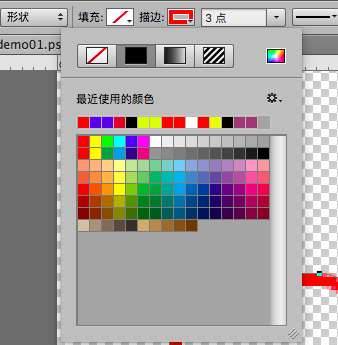
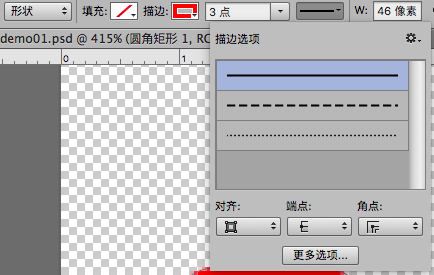
(1)描边的线型选择:实线、虚线、点线。
(2)描边的对齐方式:内部、居中、外部。
(3)描边的端点选择:短横、圆头、长横。(描边线型为虚线或点线时)
(4)描边的角点:直角、圆角、斜角。(描边对齐方式为居中或外部时)
2.6圆角矩形工具
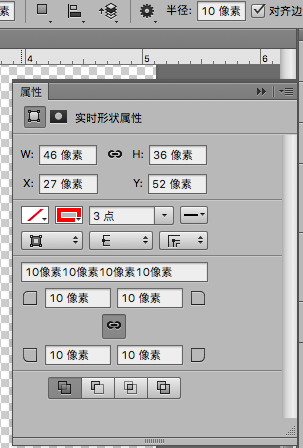
圆角的平滑程度由半径控制。
2.7多边形工具
多边形工具使用之前先配置"边"参数。
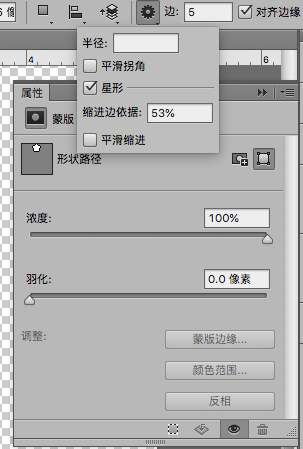
注意:"星型"的选项。
2.8直线工具
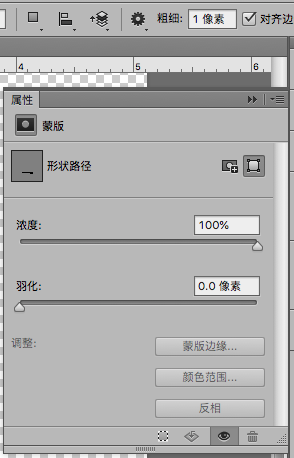
注意:"粗细"参数,控制绘制的直线的宽度。
2.9自定义形状工具
预设形状。
3.使用形状工具好习惯
为了避免误操作,绘制好一个形状后,先按V切换到移动工具,再按Ctrl不松手,鼠标单击画板空白处,取消所有图层的选择,之后再进行之后的形状的绘制。
4.钢笔绘图的一些技法
(1)如果绘制闭合路径,选用填充,而绘制未闭合路径,选用描边。
(2)如果描边需要执行自由变换(Ctrl + T)的反转,对齐方式需要改为居中。
5剪贴蒙版
5.1定义
上方图形的显示或隐藏,受下方形状的范围约束。简称:上图下形。
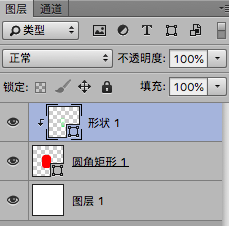
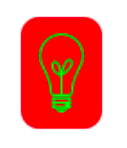
5.2创建剪贴蒙版的三种方法
(1)快捷键:Ctrl + Alt + G
(2)在两个图层的分割线处,按住Alt键,鼠标单击
(3)鼠标右键"创建剪贴蒙版"命令。
补充:释放蒙版操作方式相同。
5.3剪贴蒙版补充
(1)PS中允许多个图层受剪贴蒙版影响
(2)PS中不允许对编组设置剪贴蒙版。
(3)使用剪贴蒙板,图层必须是相邻的。
6.形状的布尔运算
前提:形状的路径线是显示的。
新建图层:每次都绘制新的形状图层。

(1)合并形状:加
(2)减去顶层形状:减
(3)与形状区域相交:交
(4)排除重叠形状:非交
(5)合并形状组件:路径合并,去除多余的路径段和锚点。